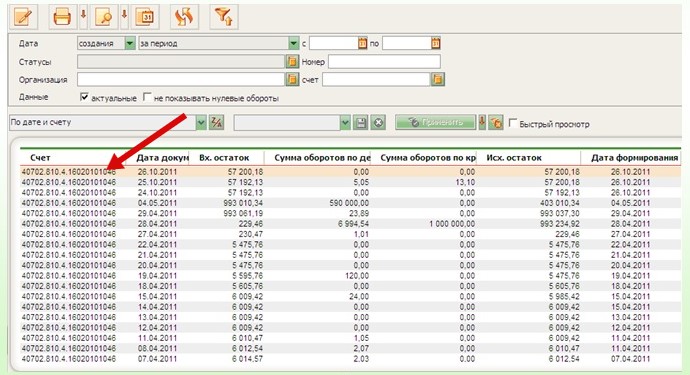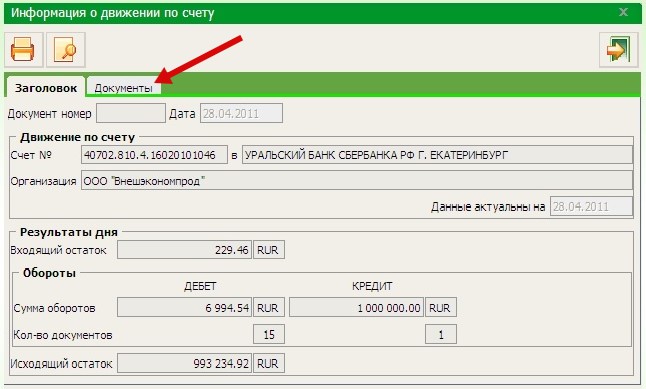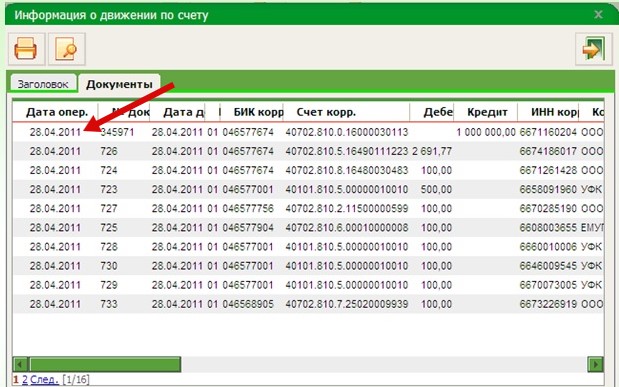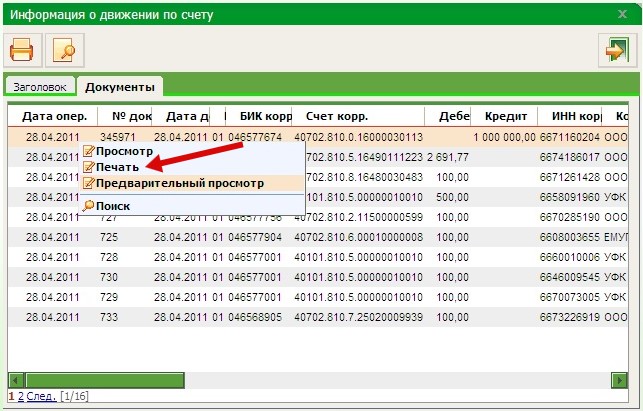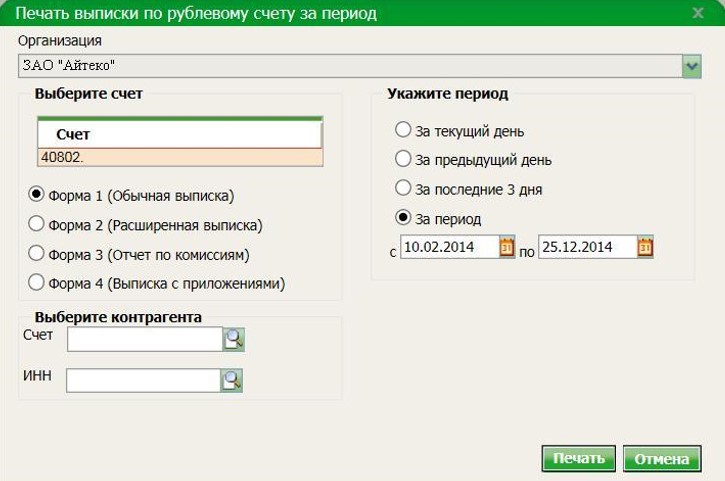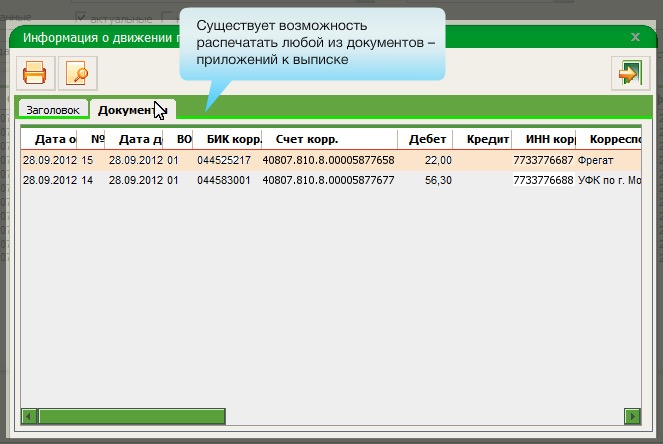Для чего нужна выписка в Сбербанк Бизнес Онлайн
Выписка по счету Сбербанк Бизнес Онлайн позволяет бухгалтерии занести в учетную программу движения денежных средств, а руководителю проконтролировать расходные и приходные операции по счету.
По данным выписки анализируются денежные потоки фирмы: размер произведенных ей оплат, объем полученной предприятием выручки. Выписка информирует также о сумме банковской комиссии, об инкассовых списаниях, которые осуществляет не сама организация, а контрагенты в одностороннем порядке (как привило это оплаты в пользу бюджета и фондов по требованиям, решениям и актам проверок).
С разнесения выписок начинается любое восстановление бухгалтерского учета, так как в них содержится информация по движению денежных средств, отвечающая критериям полноты и достоверности. Теперь необходимо разобраться, как сделать выписку в Сбербанк Бизнес Онлайн.
Как в Сбербанк Бизнес Онлайн распечатать выписку
При открытии Сбербанк Бизнес Онлайн вы попадаете на главную страницу. Слева перечислены в столбик все разделы данной программы.
Необходимо развернуть раздел «Услуги»:
- Далее раздел «Рублевые операции» и выбрать пункт «Выписки по рублевым счетам».
- Справа в основном окне появится список выписок по дням. Выбираем нужный день, кликаем правую кнопку мыши. Выбираем пункт «Печать»
- И видим, что программа позволяет вывести на печать выписку в 5 различных вариантах: обычная выписка, с арестами и ограничениями, расширенная, обычная с приложениями и расширенная с приложениями.
Выписка обычная – данная печатная форма является общей и отражает дату операции, номер документа, БИК банка корреспондента, корреспондирующий счет, сумму по дебету/кредиту.
Выписка с арестами и ограничениями – аналогичная форма выписки, дополненная информацией об ограничениях, наложенных на предприятие (как правило, это картотека с долгами фирмы, предъявленными ей банком, а также аресты по судебным решениям).
Выписка расширенная – позволяет увидеть не только дату операции, номер документа, БИК банка корреспондента, корреспондирующий счет, сумму по дебету/кредиту, но и наименование, реквизиты контрагента, а также назначение платежа. Данная печатная форма выписки является оптимальным для руководителя.
Выписка с приложениями (обычная) – повторяет первый вариант выписки и формирует первичные документы по каждой операции.
Выписка расширенная с приложениями – повторяет третий вариант выписки и формирует первичные документы по каждой операции. Это наиболее полная и удобная для бухгалтера форма выписки.
Каждый из вариантов печатной формы выписки можно предварительно просмотреть, сохранить в формате PDF, WORD или EXCEL.
В окне предварительного просмотра находится кнопка «Печать» и там же есть кнопка «Скачать», скачивание осуществляется по умолчанию в формате PDF.
Также в Сбербанк Бизнес Онлайн формируется выписка за период. Вверху над окном со списком выписок по датам есть панель инструментов. Иконка «Лист и календарь» обозначает кнопку формирования выписки за период. Нажав на нее, вам необходимо будет заполнить таблицу, выбрав:
- номер расчетного счета,
- вид выписки,
- период, за который она нужна,
- выведение на печать дебетовых/кредитовых оборотов,
- наименование и ИНН контрагента (по желанию),
- а затем нажать кнопку «Печать».
Бывают ситуации, когда остаток на счете не совпадает с операциями по выписке. Как правило, это возникает, когда выписка за день сформирована еще не полностью. Или в конце предыдущего дня была списана комиссия банка, но выписка до сих пор не обновилась.
В программе предусмотрена возможность сделать Запрос выписки Сбербанк Бизнес Онлайн. Этот пункт также находится в разделе «Услуги» — «Рублевые операции». Справа над основным окном есть панель инструментов. Необходимо нажать на иконку «Плюсик», выбрать расчетный счет и период выписки.
Данный запрос не требует подписи, его просто необходимо сохранить (иконка «Дискета»), отправить в банк (иконка «Конверт»).
Все аналогичные операции можно проделать и по валютному счету. Слева есть раздел «Валютные операции», в нем пункты «Выписки по валютным счетам» и «Запрос на получение выписки по валютным счетам».
Сбербанк Бизнес Онлайн: как выгрузить выписку
Выписку можно выгрузить в различных форматах. Часть из них подходят для дальнейшего использования в учетной бухгалтерской программе, другие форматы удобны, если необходимо наладить работу с таблицами. Для того, чтобы выгрузить выписку в Сбербанк Бизнес Онлайн, нужно вверху над окном со списком выписок по датам на панели инструментов нажать кнопку «Экспорт» (иконка «Лист и стрелка») и заполнить таблицу, выбрав:
- Формат (1С, Excel, DBF, SWIFT MT940, текстовый),
- Период выписки,
- Номер расчетного счета,
- Выведение на печать дебетовых/кредитовых оборотов,
- а затем нажать кнопку «Экспортировать».
Экспорт выписки Сбербанк Бизнес Онлайн в 1С.
Выгрузить выписку в формат, подходящий для 1С можно двумя способами. Первый описан в предыдущем пункте.
Второй реализуется через разделы программы, находящиеся слева на главном экране. Внизу страницы необходимо выбрать раздел «Дополнительно», далее «Мастер импорта/экспорта», пункт «Экспорт документов» и заполнить форму, по аналогии с приведенным выше образцом.
Видео инструкция
В дальнейшем данный файл подходит для импортирования в программу 1С, что значительно экономит рабочее время и избавляет от необходимости разносить выписку вручную.
Тем не менее, данный способ требует контроля со стороны бухгалтера, чтобы удостовериться в том, что все операции были отражены в программе корректно. Для этого нужно проверить и при необходимости изменить вид приходной/расходной операции, выставить счета учета и указать аналитику.
Читайте также:
Какой вклад в Сбербанке самый выгодный
Выписка по карте через Сбербанк Онлайн
При работе с документами в Сбербанк Бизнес Онлайн регулярно требуется распечатка выписки по счетам. Выписки могут понадобиться для личного пользования, при подготовке отчетности и сверке данных. Помимо этого выписки регулярно запрашивают государственные организации, в том числе налоговая инспекция, аудиторы, Пенсионный фонд.
Электронный документооборот в системе Сбербанк Бизнес Онлайн ведется с помощью программы E-Invoicing. Она позволяет сэкономить время на обработку и отправку документов и сократить до минимума личные визиты в отделение банка. При этом система Сбербанк Бизнес Онлайн гарантирует корпоративным клиентам безопасность и конфиденциальность при передаче информации и совершении платежей. Однако сами пользователи должны соблюдать осторожность и не передавать третьим лицам персональные данные для входа в систему.
Особенности распечаток выписок
Сбербанк Бизнес Онлайн позволяет распечатывать выписки в различном режиме. Например, пользователь может вручную выбрать один или два документа для печати после предварительного просмотра. Кроме того есть возможность распечатать сводную выписку за определенный период. Выбирать документы вручную не требуется: система подберет нужные выписки автоматически по заданным параметрам. Пользователь может отправить на печать как саму выписку, так и ее приложения.
Как распечатать выписку по счетам
Перед распечаткой требуется выбрать документ с помощью меню Сбербанк Бизнес Онлайн. Выписку за текущий день система формирует ежедневно. Если клиенту требуются другие данные, он должен задать нужные параметры: указать дату или определенный период времени. Выбор и запрос на формирование выписки по счету происходит в разделе «Услуги» и подразделе «Информация о движении по счету». Выписки по рублевым и валютным счетам находятся в соответствующих разделах.
Как сформировать выписку за текущий день. Поскольку выписка формируется автоматически, пользователю остается только перейти в подсистему «Информация о движении по счету» и запросить документ под нужной датой. Далее возможны варианты: отправить выписку на предварительный просмотр или сразу же распечатать документ.
Как подготовить выписку за период?
Система Сбербанк Бизнес Онлайн дает возможность выбрать и распечатать выписку за указанный период времени. Однако здесь есть некоторые особенности. В сводку попадают только те выписки, которые были запрошены клиентом в течение нужного периода. Если пользователь совершал операции по счету, но выписки не запрашивал, данные за эти дни не будут фигурировать в сводке. Дополнительную информацию по таким дням банк не предоставляет.
Предварительный просмотр выписок по рублевым и валютным счетам выполняется по аналогичной схеме. Для этого пользователь должен найти в соответствующем разделе список документов, выбрать нужную выписку и нажать значок предварительного просмотра. После этого система откроет подменю с несколькими значениями:
- обычная выписка из лицевого счета;
- расширенная выписка из лицевого счета;
- печать выписки и приложений.
Просмотр обычной и расширенной выписки происходит в отдельном окне браузера, где будет отображаться страница с документом. Для перехода к печати нажимают кнопку в правом углу меню или используют стандартную команду браузера. Команда будет выполнена после указания параметров печати.
Печать одного элемента выполняют в окне «Документы» после перехода из раздела «Информация о движении по счету». После выбора из списка нужного элемента по нему дважды щелкают мышью. Открывается окно, где можно просматривать документ. Чтобы увидеть печатную форму документа, необходимо щелкнуть на значок принтера в верхней части окна. Система откроет новую вкладку с печатной формой. Для отправки элемента на печать следует нажать значок в правом углу окна или использовать команду печати в браузере. После введения параметров и нажатия кнопки «Печать» документ будет готов.
Печать сводной выписки за период осуществляется из реестра «Печать информации о движении средств по рублевому счету за период». Для начала пользователь выбирает ту или иную организацию, для которой понадобится подготовить документ. В блоке «Счет» выбирают счет, для которого формируется выписка. В блоке «Период» указывают диапазон дат. Можно заказать выписку за текущий день, предыдущий день, последние три дня или другой временной отрезок.
Далее пользователь выбирает форму печати под цифрами 1-5. Каждая цифра обозначает вид выписки:
- обычная;
- расширенная;
- отчет по комиссиям;
- выписка с приложениями;
- расширенная выписка с приложениями.
Для предварительного просмотра нажимают кнопку «Печать». После этого в окне браузера появляется печатная форма документа. Далее следует стандартная процедура отправки документа на печать с помощью кнопки в окне или браузере. После выбора параметров документ будет распечатан.
Печать выписки с приложенными документами выполняют в подразделе «Документы» раздела «Информация о движении средств на счете». Для начала выбирают наименование организации и счет, для которого требуется выписка. Пользователь может отправить на печать один документ или сводную выписку за нужный период, пользуясь иконкой календаря. Чтобы распечатать выписку в Сбербанк Бизнес Онлайн с приложенными документами, следует выбрать нужную форму документа. Во время предварительного просмотра на экране появится визуальное изображение будущего документа. Его отправляют на печать с помощью кнопки в браузере или значка принтера в окне.
Важная информация! Иногда при формировании отчета на выписку окно с печатной формой не открывается. Чаще всего причина кроется в настройках браузера, где выставлена функция блокировки всплывающих окон. Для проверки настроек пользователь должен зайти в меню браузера. В зависимости от браузера опция блокировки может находиться в разных разделах. В Firefox это вкладка «Содержимое» в подразделе «Настройки», а в Internet Explorer – раздел меню «Сервис». После снятия ограничений окно печатной формы будет отображаться на экране монитора.
Экспорт выписок в другие программы возможен в нескольких форматах: Excel, 1C, Word, PDF. Чтобы экспортировать документ за текущий день, во вкладке «Счета» находят счет и напротив строки «Выписка за день» нажимают значок экспорта. Также возможен экспорт выписок за любой другой день после указания даты. Операцию выполняют, выбрав выписку в разделе «Выписка за период» и нажав значок «Экспорт». При необходимости указывают формат и кодировку документа. После этого файл будет скачан.
Для экспорта выписки в программу 1С требуется в разделе «Формат» выбрать 1С. В разделе «Кодировки» обычно указана Windows. Поскольку 1С чаще всего работает на этой операционной системе, менять ничего не нужно. Затем экспортированный файл скачивают и выгружают в программу 1С.
Важный момент: система Сбербанк Бизнес Онлайн не позволяет делать выгрузку за период более 100 дней. Следовательно, у пользователя не получится сразу же выгрузить данные за больший период. Для этого понадобится создавать несколько файлов, каждый из которых включает данные за отрезок времени до 100 дней.

Время на чтение: 2 минуты
Очень часто требуется сформировать выписку по счету для того, чтобы проверить поступления или выяснить, куда были совершены платежи. Чтобы не ходить в банк за этим документом его можно сформировать в Сбербанк Бизнес Онлайн, для этого необходимо авторизоваться в личном кабинете. После авторизации в личном кабинете вы сможете получить выписку по счету, нажав на кнопку в правом углу окна. Выписка по счету содержит полный перечень документов по приходу или расходу.
Как заказать и сформировать выписку?
Воспользуйтесь нашей подробной инструкцией для получения выписки по счету в Сбербанк Бизнес Онлайн
- Откройте в браузере страницу официального сайта.
- Войдите в личный кабинет Сбербанк Бизнес Онлайн, сделать это можно, перейдя в раздел «Корпоративным клиентам» или «Малому бизнесу и ИП».
- Введите свои идентификационные данные (логин / пароль).
- Затем нажмите на раздел «Счета и выписки».
- В открывшемся окне выберете нужный вам расчетный счет.
- Укажите начало и конец нужного вам периода.
- В настройках формата выберете наиболее подходящий вам для выгрузки формат данных.
- При необходимости введите адрес электронной почты.
- Нажмите кнопку «Отправить» или «Скачать файл».
- Для печати нужно выбрать кнопку «Печать».
- А если вы просто хотите посмотреть выписку на экране вашего монитора, нажмите кнопку «Показать на экране».
Форматы для выгрузки выписки по счету в Сбербанк Бизнес Онлайн
Сформировать выписку по счету в Сбербанк Бизнес Онлайн можно в разных форматах:
- 1С — если вы планируете загрузить ее в программу бухгалтерской отчетности 1С бухгалтерия.
- PDF — как правило в данном формате формируют выписку, если хотят ее кому-либо отправить по электронной почте. В этом формате выгруженные данные исправить не получится, и вы можете быть уверены, что их никто не подправит.
- WORD — в этом формате формируется документ Microsoft Word, делают это как правило, если хотят подправить какие-либо данные перед печатью (например, поменять фамилию бухгалтера или вставить контактные данные для связи).
- EXCEL выписка, выгруженная в Microsoft Excel, предназначается для аналитики. В этой программе удобно производить различные манипуляции с цифрами (фильтровать по датам, складывать, вычислять процент и т.д.)
Куда обращаться в случае проблем с выпиской по расчетному счету?
Если в процессе выгрузки выписки по счету в Сбербанк Бизнес Онлайн у вас возникли вопросы по ее содержимому или возникли технические трудности в ее формировании, вы всегда можете обратиться в службу технической поддержки. По круглосуточным номерам горячей линии 88005555777.
👍Сформировать выписку в Сбербанк Бизнес Онлайн поможет меню «Выписки и отчеты». В нем формируются все виды отчетных документов, предусмотренных в новой версии СББОЛ. На выходе пользователь получает готовую к печати документацию.
В СББОЛ предусмотрены инструменты для ручного и автоматического формирования выписок. В последнем случае необходимо задать требуемую периодичность, настроив расписание. Обратите внимание, что периодическое формирование платное – его стоимость составляет 199 руб/мес.
При печати документа можно выбрать ее форму. На выбор пользователей доступны обычные и расширенные версии, с отчетом по комиссиям. Также можно заказать обычную или расширенную версию с комплектом документов, нажав на соответствующую кнопку при печати.
Пошаговая инструкция получения выписки
Чтобы распечатать отчетную документацию, следуйте пошаговой инструкции.
- Авторизуйтесь в системе Сбербанк Бизнес Онлайн.
- Пройдите в меню «Выписки и отчеты».
- Выберите нужную дату и укажите тип документа (указаны выше).
- Нажмите кнопку «Печать» в открывшемся окне.
- Получите распечатку выбранного отчета.
Аналогичным образом формируется файл за определенный период. Для этого необходимо отметить расчетный счет и указать диапазон дат, также возможно формирование отчетности по типам операций и наименованию контрагента. В этом же меню формируются отчеты по проведенным в СББОЛ финансовым операциям, обороту и комиссиям.
Отчетность может быть не только отпечатана, но и скачана в виде файла PDF, DOCX или XSLX – отметьте нужный формат в соответствующем меню.
В этом же меню присутствует вкладка «Выписка по расписанию». Перейдите на вкладку, укажите период (например, ежедневно, еженедельно или раз в месяц). Впишите адрес электронной почты, отметьте формат файла, при необходимости, отметьте версию «С комплектом документов».
Подтвердите подключение периодической рассылки документации с помощью SMS-кода. Оплата за услугу списывается с расчетного счета юридического лица или индивидуального предпринимателя. Для отключения отчетов по расписанию пройдите на соответствующую вкладку и отключите услугу – списание средств со счета прекратится.